Nếu chẳng may có lỡ tay xóa mất những hình ảnh "tâm đắc" nhất trên thiết bị Android của mình thì cũng đừng lo lắng quá, hay tự trách mình làm gì cả. Vẫn còn một số giải pháp cho bạn lựa chọn để khôi phục lại các hình ảnh đã bị xóa này.
1. Khôi phục ảnh từ đám mây
Hầu hết các ứng dụng đám mây và ảnh (không bao gồm Instagram) cung cấp sao lưu ảnh dưới nền. Nếu bạn đã bật tính năng này thì ảnh của bạn không thực sự bị xóa.
Xóa ảnh từ ứng dụng thư viện trên điện thoại nhưng không xóa nó khỏi dịch vụ sao lưu đám mây. Để lấy lại những bức ảnh này, bạn chỉ cần đăng nhập vào ứng dụng đám mây của bạn và tải xuống. Trong Google Photos, mở hình ảnh và chọn Save to device từ menu. Đối với Dropbox, truy cập vào Export > Save to device.
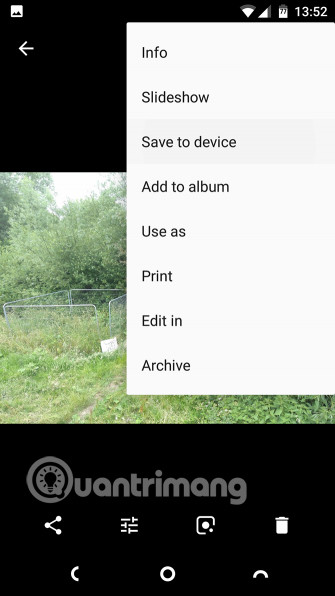 | 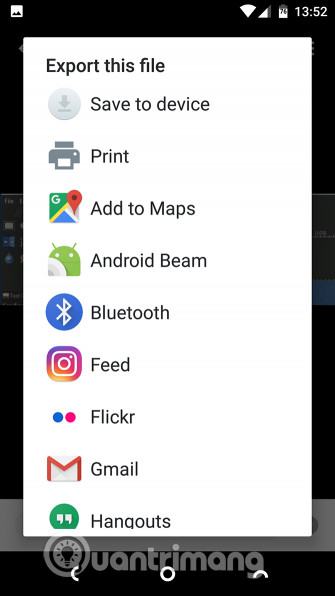 |
Nếu bạn đã xóa ảnh khỏi bản sao lưu trên đám mây, bạn không thể khôi phục nó từ đây. Hầu hết các dịch vụ đám mây sử dụng “thùng rác” cho phép bạn lưu trữ file đã xóa trong khoảng thời gian nhất định.
Google Photos
Trên Google Photos, mở ứng dụng và chọn Trash hoặc Bin từ thanh bên. Nhấn và giữ trên từng hình ảnh bạn muốn khôi phục, sau đó chạm vào Restore. Các file đã xóa sẽ được lưu trữ trong 60 ngày.
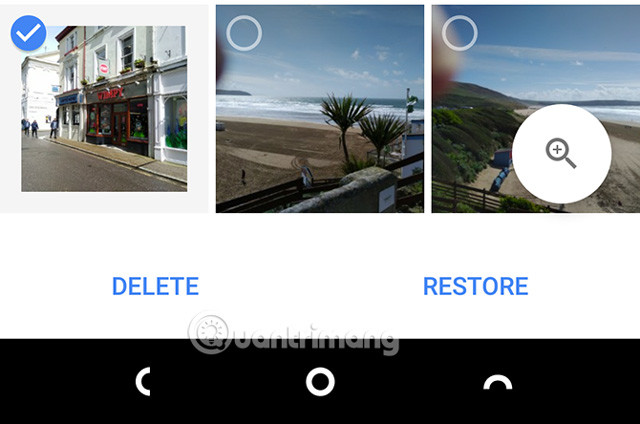
Microsoft OneDrive
Đối với OneDrive của Microsoft, mở ứng dụng và đi tới Me > Recycle Bin. Chọn file và chạm vào icon Restore. OneDrive giữ các file đã xóa trong thời gian tối đa 30 ngày. Tuy nhiên chúng có thể xóa trong thời gian sớm hơn nếu thùng rác của bạn lớn hơn 10% tổng dung lượng lưu trữ.
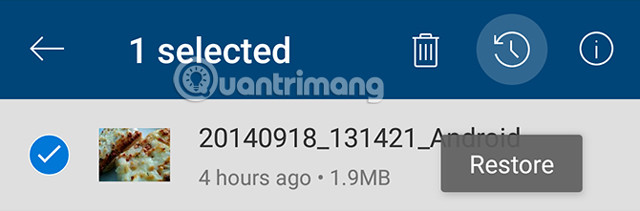
Dropbox
Trong Dropbox, bạn cần đăng nhập trên máy tính để khôi phục ảnh bị xóa. Bạn không thể làm điều này trong ứng dụng. Truy cập vào Files > Deleted Files, sau đó chọn hình ảnh bạn muốn khôi phục. Những ảnh đã xóa này sẽ bị xóa vĩnh viễn sau 30 ngày.
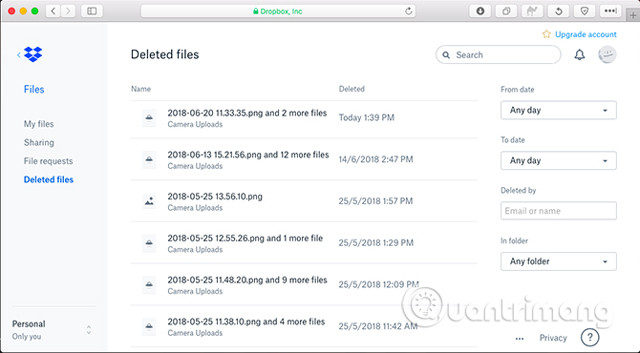
Các ứng dụng đám mây khác hoạt động theo cách tương tự. Kiểm tra các điều khoản tài khoản của bạn để xem khoảng thời gian ứng dụng lưu trữ file đã xóa.
2. Khôi phục ảnh từ thẻ SD
Nếu không sao lưu ảnh lên đám mây, bạn có thể thử khôi phục từ thẻ SD nếu đã lưu vào đây. Bạn có thể kết nối thẻ với máy tính để bàn và sử dụng phần mềm khôi phục đặc biệt để lấy lại những bức ảnh đã mất. Các file đã xóa chỉ còn trên thẻ nhớ cho đến khi chúng bị dữ liệu mới ghi đè. Do vậy, ngay sau khi nhận ra mình vô tình xóa ảnh, hãy tháo thẻ nhớ khỏi điện thoại để giảm nguy cơ bị ghi đè.
Nếu điện thoại không có thẻ microSD, bạn không thể sử dụng phần mềm máy tính để bàn để quét điện thoại tìm ra các file đã xóa bởi vì Android không còn sử dụng giao thức USB Mass Storage cũ nữa.
Khôi phục ảnh bị xóa với EaseUS Data Recovery Wizard
Phần mềm phục hồi hình ảnh miễn phí tốt nhất là EaseUS Data Recovery Wizard, nó có cả phiên bản dành cho Windows và Mac.
Đầu tiên, kết nối thẻ nhớ với máy tính hoặc thông qua đầu đọc thẻ hoặc trong khe cắm SD của máy tính xách tay.
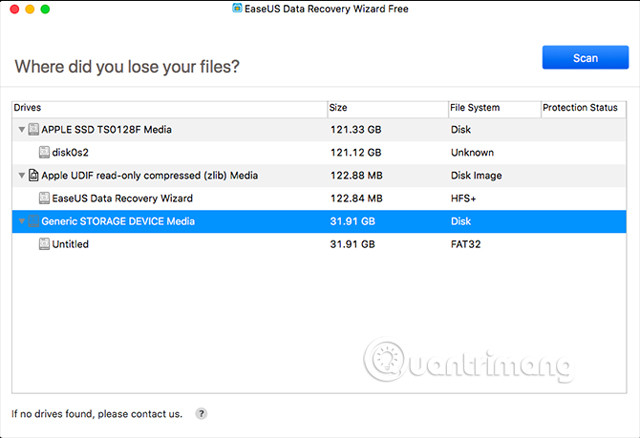
Cài đặt và chạy Data Recovery Wizard. Sau khi khởi chạy, nó sẽ hiển thị tất cả ổ đĩa có sẵn để bạn có thể khôi phục dữ liệu, bao gồm ổ đĩa cứng và thẻ nhớ. Chọn thẻ nhớ và nhấn Scan, phần mềm sẽ bắt đầu quét thẻ để tìm những file có thể khôi phục. Bạn có thể khôi phục tối đa 2GB dữ liệu cùng một lúc với phiên bản miễn phí.
Quá trình quét này có thể mất 20 phút hoặc lâu hơn, phụ thuộc vào kích thước thẻ và lượng dữ liệu trên đó, nhưng bạn không cần phải chờ cho đến khi quá trình này kết thúc bằng cách chọn Type trong bảng bên trái, click vào mũi tên thả xuống cạnh Graphics và chọn jpg (hoặc bất cứ định dạng file nào điện thoại của bạn sử dụng để lưu hình ảnh). Tất cả các hình ảnh bạn có thể khôi phục đều hiển thị trong cửa sổ chính, sau đó chọn những ảnh mà bạn muốn.
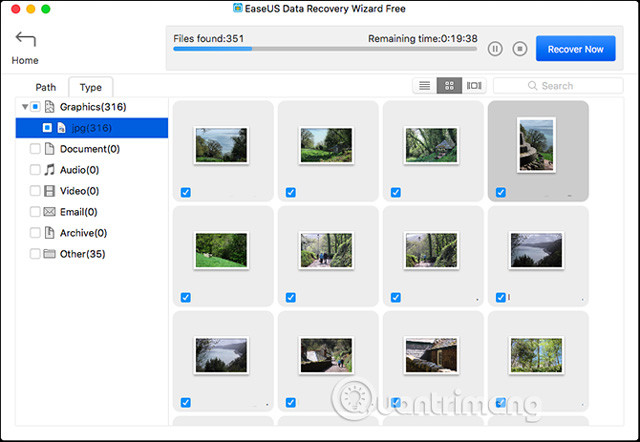
Click vào Recover Now và chọn vị trí trên ổ cứng để lưu hình ảnh. Chúng sẽ xuất và được lưu vào trong thư mục riêng. Bây giờ bạn có thể sao chép chúng trở lại điện thoại.
3. Khôi phục hình ảnh đã xóa trên điện thoại đã được root
Nếu không thể sử dụng dịch vụ sao lưu đám mây hoặc thẻ nhớ, công việc khôi phục hình ảnh sẽ khó khăn hơn nhiều. Không có cách nào để quét bộ nhớ trong của điện thoại để khôi phục file đã mất trừ khi điện thoại của bạn được root.
Bạn có thể thử root điện thoại, nhưng để thực hiện điều này yêu cầu bạn xóa thiết bị và điều đó tăng nguy cơ hình ảnh bị xóa của bạn sẽ bị ghi đè và mất vĩnh viễn. Tuy nhiên nếu điện thoại của bạn đã được root sẵn, thì quá trình này rất đơn giản.
Khôi phục ảnh bằng DiskDigger
Cài đặt ứng dụng DiskDigger Photo Recovery, nó miễn phí để khôi phục ảnh và video. Nếu muốn khôi phục các loại file khác bạn phải trả phí.
Khởi chạy ứng dụng và cấp quyền root khi được thông báo. Bây giờ bạn sẽ thấy các tùy chọn Basic Scan và Full Scan. Hãy lờ tùy chọn đầu tiên vì nó chỉ tìm được những ảnh thu nhỏ có độ phân giải thấp của hình ảnh. Hãy sử dụng tùy chọn Full Scan.
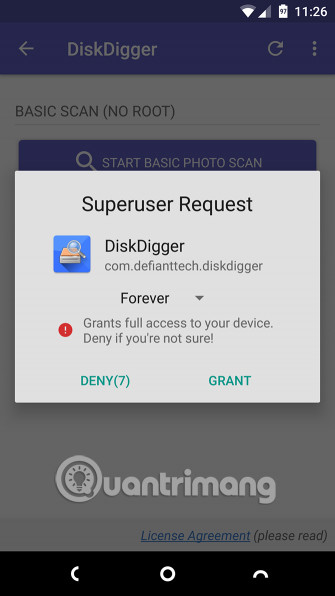 | 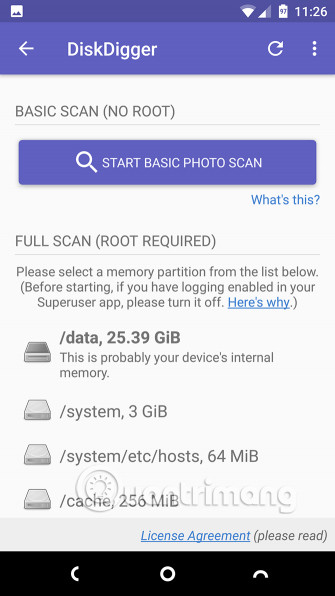 |
Tìm trong bộ nhớ trong của điện thoại, đây thường là phân vùng điện thoại. Nhấn vào nó, sau đó chọn loại file bạn muốn tìm kiếm (ví dụ JPG hoặc PNG) sau đó nhấn OK để bắt đầu.
Ứng dụng sẽ bắt đầu quét ngay lập tức và hiển thị cho bạn hình thu nhỏ của mọi thứ mà nó tìm thấy. Ứng dụng không chỉ hiển thị các ảnh đã xóa của bạn, nó hiển thị mọi hình ảnh trong bộ nhớ trong của điện thoại. Do đó, phải mất một lúc để hoàn thành.
Để lọc kết quả tìm kiếm, chạm vào icon Settings, thiết lập Minimum File Size bằng cách chọn, ví dụ 1,000,000, bạn sẽ giới hạn kết quả hình ảnh lớn hơn một MB. Ngoài ra, bạn có thể giới hạn ngày tháng gần thời điểm chụp ảnh nhất.
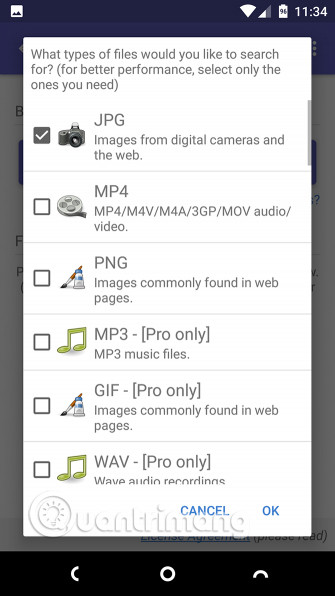 | 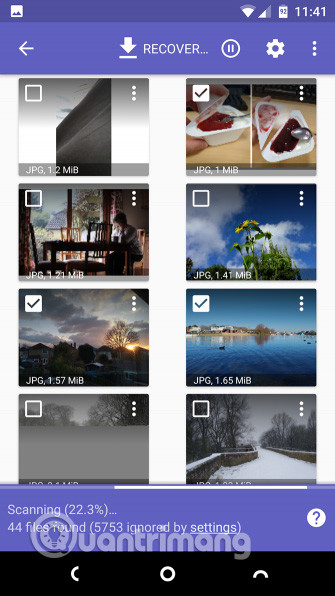 | 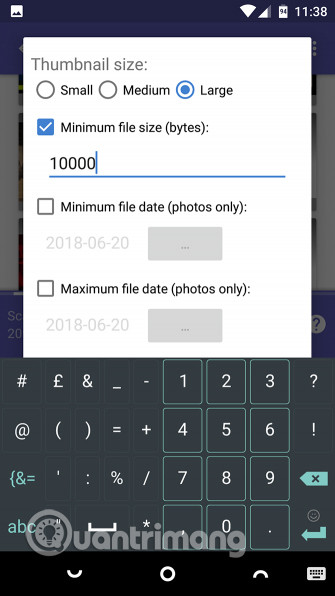 |
DiskDigger không thể tìm thấy mọi ảnh đã xóa và một số ảnh có thể bị hỏng. Khi nó tìm thấy những cái bạn muốn, hãy chọn chúng và nhấn Recover. Chọn nơi bạn muốn lưu file như trong một ứng dụng cụ thể hoặc gửi chúng thẳng vào thư mục camera bằng cách chọn thư mục DCIM, sau đó nhấn OK để lưu ảnh.
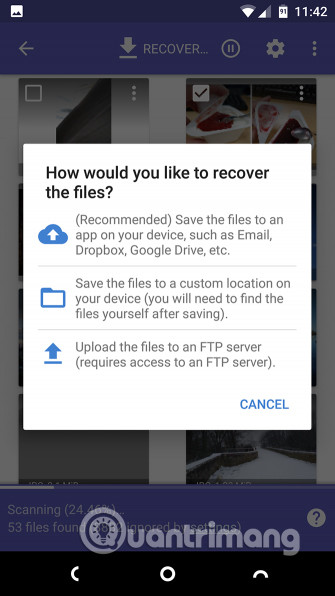 | 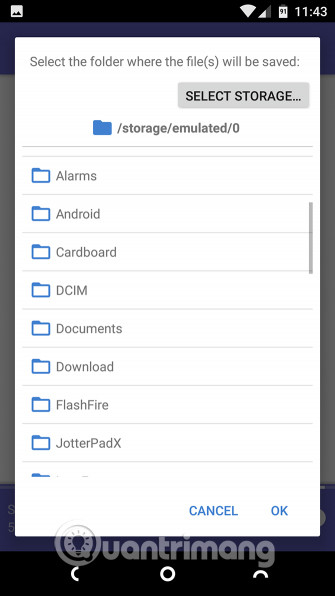 |
4. Khôi phục bằng Android Photo Recovery
Nếu phương pháp trên không thực hiện được, hãy thử phần mềm Android Data Recovery. Đây là một công cụ để khôi phục ảnh rất hữu ích trên Android. Nó có thể dễ dàng khôi phục lại các ảnh đã xóa vĩnh viễn ở định dạng jpg/jpeg, png, gif,... từ ứng dụng Google Photos.
Android Photo Recovery có thể lấy được những bức ảnh bị xóa do vô tình bị xóa khỏi Google Photos, thiết bị bị ngấm nước, mất dữ liệu do khôi phục cài đặt gốc, virus,... Phần mềm này có cả trên Windows và Mac.
Cài đặt và mở phần mềm Recover trên máy tính. Sau đó chọn Recover.
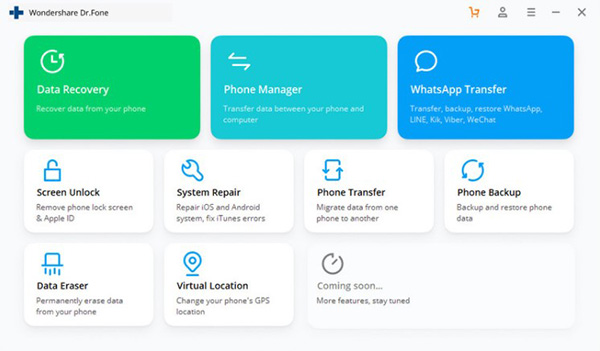
Bây giờ kết nối điện thoại với máy tính quay dây cáp USB. Màn hình điện thoại sau khi được kết nối sẽ hiển thị như sau:
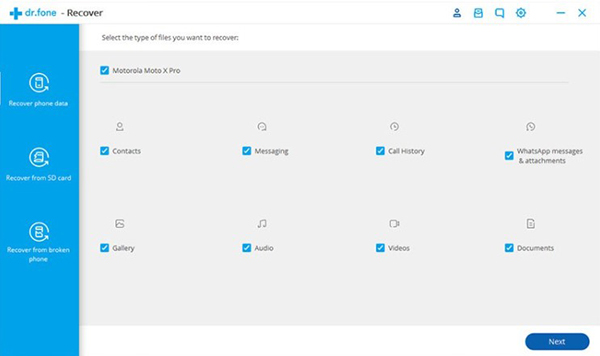
Sau khi được kết nối, công cụ sẽ hiển thị tất cả các dữ liệu điện thoại được hỗ trợ. Theo mặc định, công cụ đánh dấu tích trên tất cả các file. Bạn chỉ nên chọn những file mình cần khôi phục. Nếu thiết bị của bạn chưa được root, Recover sẽ hiển thị 2 tùy chọn: Scan for deleted files và Scan for all files. Nếu chọn tất cả thì thời gian quét sẽ lâu hơn.
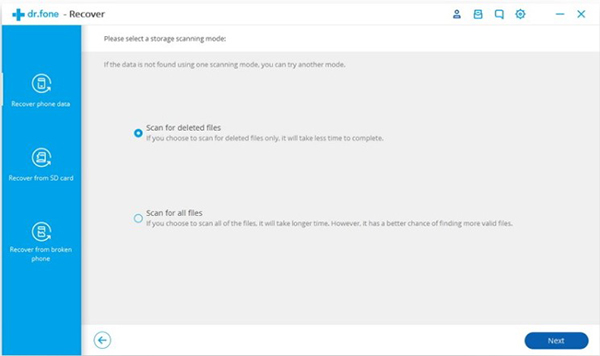
Chọn Next để tiếp tục quá trình.
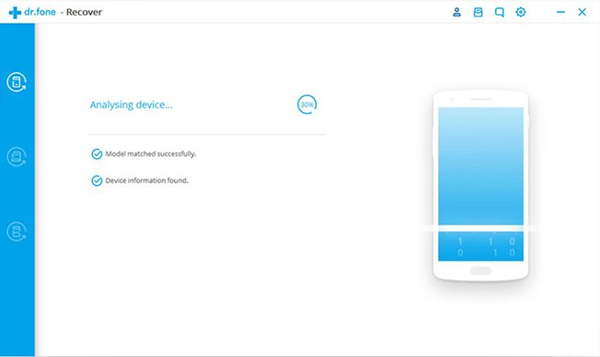
Phần mềm sẽ tiếp tục quét thiết bị của bạn để “giải cứu” các dữ liệu bị xóa.
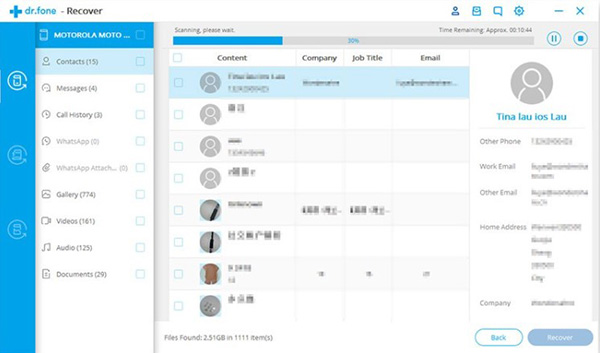
Khi quá trình quét hoàn tất, bạn có thể xem trước các dữ liệu có thể khôi phục. Chọn file muốn khôi phục và bấm Recover để lưu tất cả những file đó vào máy tính của bạn.
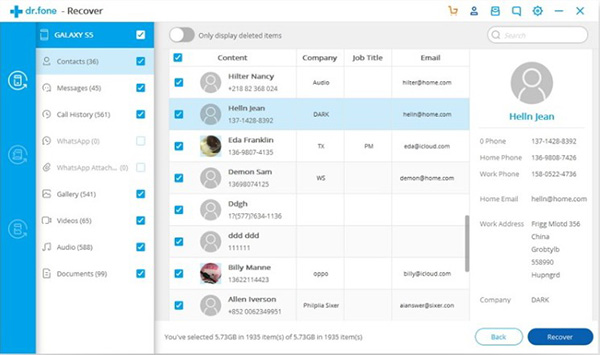
5. Khôi phục ảnh qua Google Support Team
Bạn có thể liên lạc với đội hỗ trợ Google để hỏi giúp đỡ việc khôi phục ảnh đã xóa vĩnh viễn trên Android.
- Vào trang web support.google.com.
- Chọn Contact us.
Ở đây bạn có ba lựa chọn: Chat trực tiếp, gọi điện hoặc hỗ trợ bằng email. Dùng một trong ba cách trên để thông báo tới Google vấn đề bạn đang gặp phải, họ có thể sẽ phản hồi nhanh chóng và khôi phục lại ảnh giúp bạn.
6. Làm thế nào để tránh mất hình ảnh của bạn?
Cách tốt nhất để tránh mất các bức ảnh quý giá của bạn ngay từ đầu là giữ chúng ở một nơi nào đó. Tự động tải lên đám mây là lựa chọn dễ dàng nhất. Các ứng dụng này chạy nhẹ nhàng trong nền và bạn có thể kiểm soát thời điểm tải ảnh lên. Bằng cách đặt chúng thành chỉ hoạt động khi kết nối với Wi-Fi và điện thoại của bạn đang sạc, bạn có thể đảm bảo rằng nó không làm hỏng gói dữ liệu di động hoặc tuổi thọ pin.
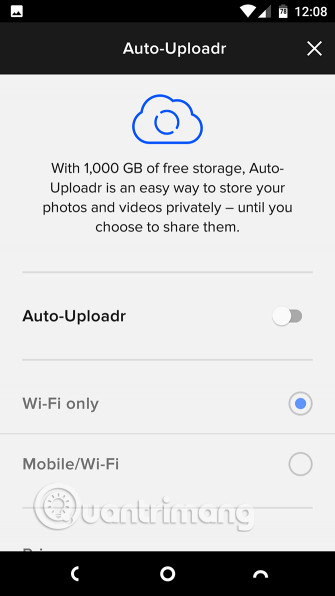 | 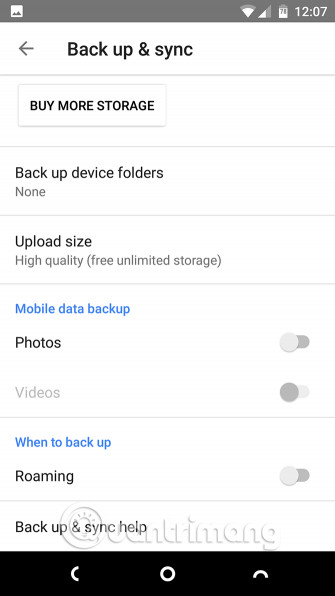 |
Google Photos cung cấp cho bạn bộ nhớ ảnh miễn phí không giới hạn cho ảnh 16 megapixel — đủ lớn cho hầu hết các máy ảnh thông minh và video 1080p. Flickr cung cấp cho bạn 1TB miễn phí và tải hình ảnh ở độ phân giải đầy đủ của nó.
Ảnh không phải là loại dữ liệu quan trọng duy nhất trên thiết bị của bạn; bạn nên biết cách tốt nhất để sao lưu mọi thứ trên điện thoại Android của mình. Bạn có thể tham khảo bài viết Hướng dẫn sao lưu và lưu trữ dữ liệu trên thiết bị Android của bạn an toàn.
Chúc các bạn thực hiện thành công!
Xem thêm:
 Công nghệ
Công nghệ  AI
AI  Windows
Windows  iPhone
iPhone  Android
Android  Học IT
Học IT  Download
Download  Tiện ích
Tiện ích  Khoa học
Khoa học  Game
Game  Làng CN
Làng CN  Ứng dụng
Ứng dụng 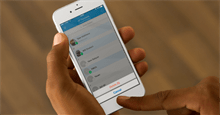







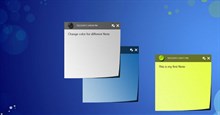










 Linux
Linux  Đồng hồ thông minh
Đồng hồ thông minh  macOS
macOS  Chụp ảnh - Quay phim
Chụp ảnh - Quay phim  Thủ thuật SEO
Thủ thuật SEO  Phần cứng
Phần cứng  Kiến thức cơ bản
Kiến thức cơ bản  Lập trình
Lập trình  Dịch vụ công trực tuyến
Dịch vụ công trực tuyến  Dịch vụ nhà mạng
Dịch vụ nhà mạng  Quiz công nghệ
Quiz công nghệ  Microsoft Word 2016
Microsoft Word 2016  Microsoft Word 2013
Microsoft Word 2013  Microsoft Word 2007
Microsoft Word 2007  Microsoft Excel 2019
Microsoft Excel 2019  Microsoft Excel 2016
Microsoft Excel 2016  Microsoft PowerPoint 2019
Microsoft PowerPoint 2019  Google Sheets
Google Sheets  Học Photoshop
Học Photoshop  Lập trình Scratch
Lập trình Scratch  Bootstrap
Bootstrap  Năng suất
Năng suất  Game - Trò chơi
Game - Trò chơi  Hệ thống
Hệ thống  Thiết kế & Đồ họa
Thiết kế & Đồ họa  Internet
Internet  Bảo mật, Antivirus
Bảo mật, Antivirus  Doanh nghiệp
Doanh nghiệp  Ảnh & Video
Ảnh & Video  Giải trí & Âm nhạc
Giải trí & Âm nhạc  Mạng xã hội
Mạng xã hội  Lập trình
Lập trình  Giáo dục - Học tập
Giáo dục - Học tập  Lối sống
Lối sống  Tài chính & Mua sắm
Tài chính & Mua sắm  AI Trí tuệ nhân tạo
AI Trí tuệ nhân tạo  ChatGPT
ChatGPT  Gemini
Gemini  Điện máy
Điện máy  Tivi
Tivi  Tủ lạnh
Tủ lạnh  Điều hòa
Điều hòa  Máy giặt
Máy giặt  Cuộc sống
Cuộc sống  TOP
TOP  Kỹ năng
Kỹ năng  Món ngon mỗi ngày
Món ngon mỗi ngày  Nuôi dạy con
Nuôi dạy con  Mẹo vặt
Mẹo vặt  Phim ảnh, Truyện
Phim ảnh, Truyện  Làm đẹp
Làm đẹp  DIY - Handmade
DIY - Handmade  Du lịch
Du lịch  Quà tặng
Quà tặng  Giải trí
Giải trí  Là gì?
Là gì?  Nhà đẹp
Nhà đẹp  Giáng sinh - Noel
Giáng sinh - Noel  Hướng dẫn
Hướng dẫn  Ô tô, Xe máy
Ô tô, Xe máy  Tấn công mạng
Tấn công mạng  Chuyện công nghệ
Chuyện công nghệ  Công nghệ mới
Công nghệ mới  Trí tuệ Thiên tài
Trí tuệ Thiên tài